我们在操作win7系统电脑的时候,常常会遇到win7系统电脑本地连接连不上的问题。那么出现win7系统电脑本地连接连不上的问题该怎么解决呢?很多对电脑不太熟悉的小伙伴不知道win7系统电脑本地连接连不上到底该如何解决?其实只需要首先检查你的电脑网线有没有插好,两个指示灯亮否,是不是插得不牢,重新拔下来再插上去,如果是水晶头上的卡位断了,我就建议你重新“啤”一个或换条新网线;检查猫(modem)和路由器上的网线和电话线有没有插牢,是不是也是松动的,各个线都拔下来又重新插上去,跟第一步一样,如果线有问题就更换;就可以了。下面小编就给小伙伴们分享一下win7系统电脑本地连接连不上具体的解决方法:
1、首先检查你的电脑网线有没有插好,两个指示灯亮否,是不是插得不牢,重新拔下来再插上去,如果是水晶头上的卡位断了,我就建议你重新“啤”一个或换条新网线;

2、检查猫(modem)和路由器上的网线和电话线有没有插牢,是不是也是松动的,各个线都拔下来又重新插上去,跟第一步一样,如果线有问题就更换;
检查猫(modem)或路由器的状态指示灯,在上面的就是猫(modem),我们看,正常的是三个指示灯亮的,第一个power这个就是电源指示灯,第二个DSL就是输出的网线,第四个就是接入的那条电话线,哪个不亮的你就检查哪个。(说明下,如果猫直接接入电脑的,那就是internet灯亮,我这个是接入路由器的,所以是DSL灯亮)
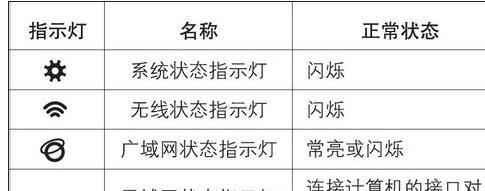

3、如果也有连接路由器的,那就检查路由器的指示灯,如图所示(以具体为准),第一个灯是系统灯,如果这个灯一闪一闪的就是正常的,中间的几个(电脑图形)就是网线接口指示灯,看你连接的那个口亮的就是正常的,后面的那个地球的就是上网状态,这个灯亮的就说明话上网是可以的;

4、如果你检查以上的都是正常的,也就是说线没问题,指示灯也没问题,那根据我的经验,那就要拔猫或路由器的电源了,拔了电源重新插上,相当于重启;

5、如果你操作了以上的办法都不行,那就要检查电脑的问题了,看下电脑的Ip是不是改了,我们一般用的都是自动获取ip地址的;
win7查看Ip方法:右键点击“网络邻居”选择“属性”-右键点击“本地连接”选择“属性”-双击“Internet 协议(TCp/Ip)”-如图所示,两个都选择自动的,然后点击确定


如果现在都还是上不了,那就检查下是不是电信故障,一个办法就是试下你家里的电话能否正常使用,如果没有安装电话的,那就致电你的网络供应商,问下是不是线路故障。